كيفية استخدام الطوابع والطوابع المخصصة في Adobe Acrobat Reader DC
الختم(Stamp) هو وضع علامة على شيء ما بختم رسمي. Adobe Acrobat Reader كميزات(Adobe Acrobat Reader) لتمييز المستند ببعض ميزات الطوابع(Stamps) مثل Stamps و Stamp Palette و Custom Stamp . في هذا البرنامج التعليمي ، سنشرح كيفية إضافة الطوابع(Stamps) ، لوحة الطوابع(Stamps Palette) ، الطوابع المخصصة(Custom Stamps) ، وكيفية حذف أو تغيير حجم الطوابع(Stamps) .
أنواع الطوابع(Stamps) المستخدمة في Acrobat Reader DC
- الطوابع(Stamps) : إضافة أختام إلى مستند PDF.
- لوحة الطوابع(Stamps Palette) : تقدم مجموعة متنوعة من معاينات الطوابع.
- ختم مخصص(Custom Stamp) : وضع طابع التصميم الخاص بك في المستند.
إدارة الطوابع والطوابع المخصصة
كيفية إضافة الطوابع(Stamps) في Acrobat Reader DC
افتح برنامج Adobe Acrobat Reader DC(Adobe Acrobat Reader Dc)
اختر وثيقة من ملفك.
إذا كان المستند مفتوحًا ولا ترى أي طوابع.
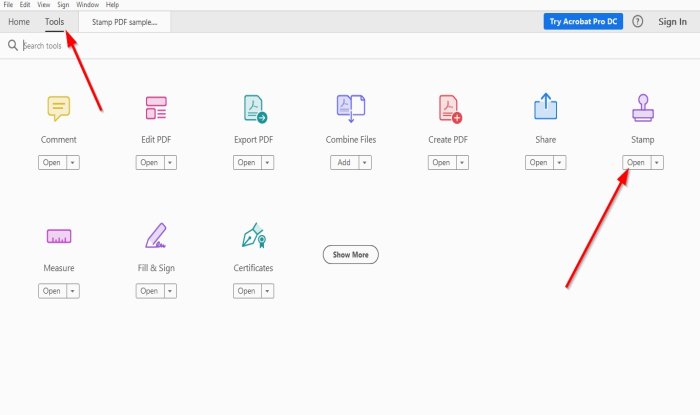
اذهب إلى الأدوات(Tools) .
حيث ترى ختم(Stamp ) بأيقونة ختم ، انقر فوق فتح(Open) .

سترى رمز الطوابع داخل قائمتك وميزات الطوابع(Stamps) المختلفة أعلاه لإضافة أختام إلى مستند PDF الخاص بك.(PDF)
حدد إضافة ختم(Add Stamp) .
ستظهر قائمة بميزات مختلفة ؛ يمكنك تحديد طابع من أي من هذه الميزات ؛ ديناميكي(Dynamic) ، تسجيل هنا(Sign Here) ، وقياسي للأعمال(Standard Business) .
اختر(Choose) أي طابع تريده وضعه في مستند PDF الخاص بك.(PDF)
كيفية إضافة Stamps Palette في Acrobat Reader DC

فوق المستند ، انقر فوق لوحة الطوابع.(Stamp Palette.)
ستظهر نافذة قابلة لتغيير حجم الطوابع ؛ (Stamp)اختر نوع الطوابع التي تريدها.

ستظهر نافذة (Window)إعداد الهوية(Identity Setup) ؛ إذا كنت لا تريد الكشف عن هويتك ، أغلق النافذة.
سترى الختم(Stamp) الذي حددته ، ضعه في المستند.
أغلق نافذة الطوابع .(Stamp)
كيفية إضافة طوابع مخصصة(Custom Stamps) في Acrobat Reader DC

انقر فوق طوابع مخصصة(Custom Stamps) أعلاه.
في القائمة المنسدلة ، انقر فوق إنشاء.(Create.)

سيتم فتح صورة محددة لنافذة ختم مخصص .(select Image for a Custom Stamp)
انقر فوق استعراض(Browse) .
ستظهر نافذة (Window)مفتوحة(Open) ؛ اختر ملف الطابع الخاص بك.
انقر فوق فتح(Open) .
سترى عينة من الطوابع(Stamp) الخاصة بك في قسم معاينة العينة في نافذة Select Image Custom Stamp .
انقر فوق "موافق"(OK) .

ستظهر نافذة إنشاء طابع (Stamp)مخصص .(Create Custom)
في هذه النافذة ، يمكنك تسمية الفئة ؛ تريد أن يكون الطابع(Stamp) .
يمكنك أيضًا تسمية الختم.
ثم انقر فوق "موافق"(OK) .

ثم انقر فوق Stamp Above ؛
في قائمة Stamp ، انقر فوق Custom لأننا قمنا بتسمية فئة Stamp Custom .
انقر فوق الختم.
ستظهر نافذة إعداد الهوية(Identity Setup) ؛ أغلقه إذا كنت لا تريد إدخال المعلومات بداخله.
ضع الختم في المستند.
كيفية تغيير حجم الطوابع(Stamps) في Acrobat Reader DC

لزيادة وتقليل حجم الطابع(Stamp) ، اسحب النقاط(Points) الموجودة على حافة الطابع.
كيفية حذف الطوابع(Stamps) في Acrobat Reader DC

ضع المؤشر على الختم(Stamp) وانقر بزر الماوس الأيمن واختر حذف(Delete) .
آمل أن يساعد هذا؛ إذا كان لديك أسئلة ، يرجى التعليق أدناه.
قراءة التالي(Read next) : لا يعرض Adobe Acrobat Reader DC إشارات مرجعية(Adobe Acrobat Reader DC not showing bookmarks) ؟
Related posts
Adobe Acrobat Reader DC لا تظهر الإشارات المرجعية في Windows 10
Adobe Acrobat Reader لا يمكن فتح ملفات PDF في Windows
كيفية تغيير Highlight Color في Adobe Acrobat Reader
كيفية إصلاح شاشة "حفظ باسم" فارغة في Adobe Acrobat Reader
Download Adobe Reader app ل Windows 10 من Microsoft Store
فشل Adobe Creative Cloud Installer في تهيئة الخطأ في Windows 10
كيفية تلوين الدرجة في Adobe Premiere Pro
كيفية تحرير Music في Video باستخدام Adobe Premiere
كيفية جعل الرسوم المتحركة تتلاشى أو تتلاشى في Adobe Premiere Pro
ما هو Adobe GC Invoker Utility؟ هل يمكنني تعطيل AdobeGCClient.exe؟
Fix Adobe Reader error 109 عند فتح أو قراءة أو إنقاذ PDF
كيفية تحريك الرسومات في Adobe Premiere Pro
كيفية Crop و Rotate و Resize Videos في Adobe Premiere Pro
كيفية تعطيل Adobe Flash في Microsoft Edge على نظام التشغيل Windows 10
تمكين Adobe Flash Player في Chrome، Edge، Firefox، IE، Opera
14 Adobe InDesign Tips & Tricks ل Beginners لمحاولة
كيفية استقرار Shaky Video Footage في Adobe Premiere Pro
كيفية تقسيم Clip في Adobe Premiere Pro
أفضل عارض PDF بديل مجاني لبرنامج Adobe Reader
Best Adobe Illustrator مجانا Adobe Illustrator بدائل على شبكة الإنترنت
